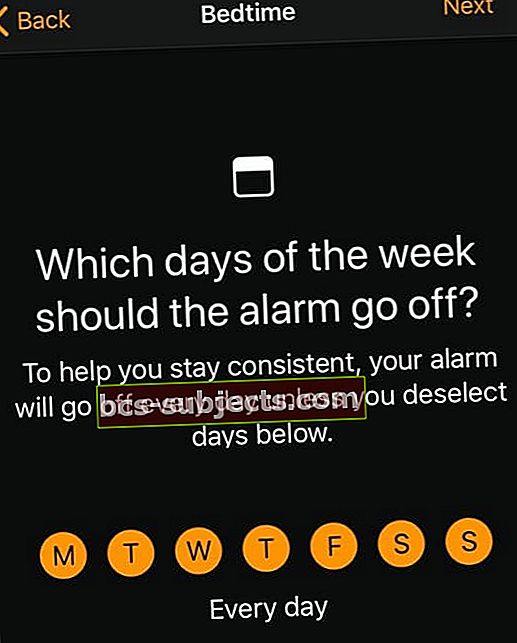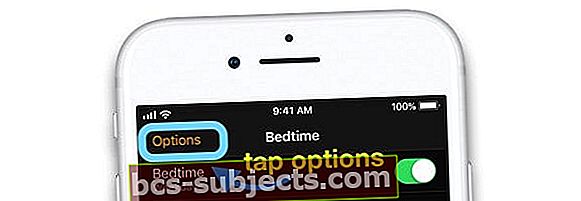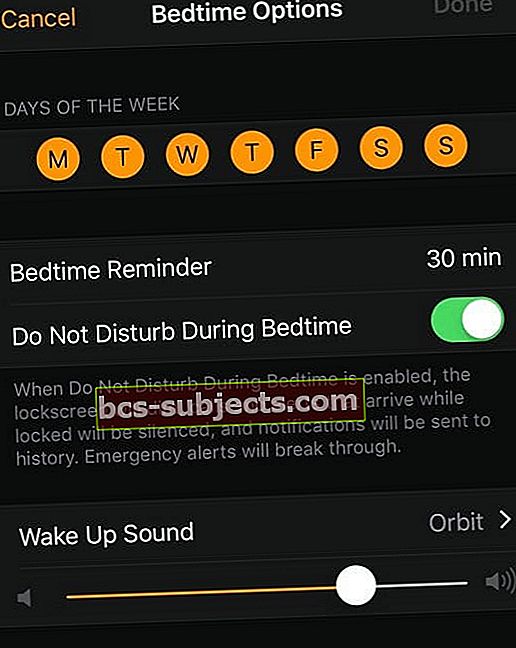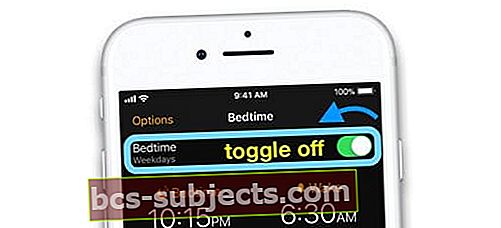Nếu bạn đang gặp vấn đề với việc Màn hình khóa của mình không mờ đi với Chế độ Giờ đi ngủ của Không làm phiền hoặc nếu Chế độ Giờ đi ngủ không hoạt động, hãy xem các đề xuất hàng đầu của chúng tôi để tính năng này hoạt động ngay hôm nay!
Chỉ để giải quyết một số nhầm lẫn, iOS 14 đã đổi tên tính năng Giờ đi ngủ thành Ngủ và chuyển nó từ Đồng hồ sang ứng dụng Sức khỏe. Nhưng chúng tôi cũng sẽ bao gồm các mẹo khắc phục sự cố dành cho iOS 13 trở lên, trong đó có các tính năng Giờ đi ngủ trong Đồng hồ và trong cài đặt Không làm phiền!
Chế độ giờ đi ngủ so với Giờ đi ngủ của ứng dụng Đồng hồ
Giờ đi ngủ trong ứng dụng Đồng hồ (hoặc ứng dụng Sleep in the Health trên iOS 14) giúp bạn duy trì lịch trình ngủ nhất quán dựa trên số giờ bạn muốn ngủ mỗi đêm và thời gian bạn muốn thức dậy mỗi sáng.
Nó gửi lời nhắc khi đi ngủ và đổ chuông báo thức khi bạn muốn dậy.
Chế độ Giờ đi ngủ để Không làm phiềnhoạt động khi bạn đặt lịch Không làm phiền (DND) cho giấc ngủ và nghỉ ngơi. Khi bạn bật Chế độ giờ đi ngủ, chế độ này sẽ làm mờ màn hình và tắt tiếng mọi cuộc gọi, thông báo, âm thanh hoặc rung cho đến khi DND đã lên lịch của bạn kết thúc. Với Chế độ giờ đi ngủ, mọi cuộc gọi hoặc thông báo nhận được sẽ tự động chuyển đến Trung tâm thông báo của bạn thay vì Màn hình khóa. Và bạn kiểm tra chúng khi bạn thức dậy.
Với Chế độ giờ đi ngủ, mọi cuộc gọi hoặc thông báo nhận được sẽ tự động chuyển đến Trung tâm thông báo của bạn thay vì Màn hình khóa. Và bạn kiểm tra chúng khi bạn thức dậy.
Kiểm tra cài đặt Giờ đi ngủ của bạn
Đảm bảo rằng mọi thứ được thiết lập đúng như mong muốn!
Đối với iOS 14
- Mở Sức khỏe ứng dụng.
- Nhấn vào Duyệt qua từ các tab dưới cùng và tìm Ngủ Lựa chọn.
- Dưới Lịch trình của bạn gõ nhẹ Lịch trình & Tùy chọn đầy đủ.
- Biên tập lịch trình cho Hằng ngày hoặc chọn các ngày trong tuần:
- Chọn những ngày bạn muốn lịch biểu này hoạt động.
- Chọn giờ đi ngủ và giờ thức dậy.
- Bật báo thức ở cuối màn hình.
- Nhấn vào Làm xong để lưu lịch trình của bạn.
- Cuộn xuống Tùy chọn phần và kích hoạt Bật tự động.
Đối với iOS12 và iOS 13
- Mở Đồng hồ ứng dụng.
- Nhấn vào Giờ đi ngủtừ các tab dưới cùng.
- Chọn Thiết lập, nếu được hiển thị và làm theo hướng dẫn trên màn hình:
- Đặt thời gian thức dậy, âm thanh báo thức và thời gian bạn thường đi ngủ.
- Chọn những ngày bạn muốn tuân thủ lịch trình này.
- Bật Lịch trình giờ đi ngủ và nhấn Làm xong.
- Để điều chỉnh các cài đặt trước đó, hãy nhấn Tùy chọn.
Đối với iOS 11 trở xuống
- Đi đến Cài đặt> Không làm phiền.
- Bật lên Lên kế hoạch.
- Đặt của bạn Từ và Đến lần.
- Bật lên Chế độ giờ đi ngủ.

Xem bài viết này để biết thêm chi tiết về thiết lập Chế độ giờ đi ngủ.
Khởi động lại iDevice
Nếu bạn chưa làm như vậy, hãy khởi động lại iPhone, iPad hoặc iPod touch của bạn để xem liệu cách đó có khắc phục được sự cố hay không hoặc sự cố vẫn tiếp diễn.
Tắt nguồn thiết bị của bạn rồi bật lại. Hoặc sử dụng ứng dụng Cài đặt để tắt bằng cách đi tới Cài đặt> Chung> Tắt máy.

Nếu khởi động lại không hiệu quả, hãy thử bắt buộc khởi động lại
- Trên iPhone 6S trở xuống, bất kỳ iPad nào có nút Home và iPod touch (thế hệ thứ 6) trở xuống, hãy nhấn Trang Chủ và Quyền lực đồng thời cho đến khi bạn nhìn thấy logo Apple.
- Đối với iPhone 7 hoặc iPhone 7 Plus và iPod touch (thế hệ thứ 7): Nhấn và giữ cả haiBên và Giảm âm lượng trong ít nhất 10 giây, cho đến khi bạn nhìn thấy logo Apple.

- Trên iPhone 8 trở lên và iPad không có nút Màn hình chính: Nhấn và nhanh chóng nhả nút Tăng âm lượng cái nút. Sau đó nhấn và thả Giảm âm lượng cái nút. Cuối cùng, nhấn và giữ Bên cạnh / Trên cùng cho đến khi bạn nhìn thấy logo Apple.

Màn hình không mờ với Chế độ giờ đi ngủ?
Kiểm tra Tự động khóa
Xác minh rằng bạn đặt Tự động khóa thành thời gian từ 30 giây đến 5 phút dưới Cài đặt> Màn hình & Độ sáng. Nếu nó được liệt kê là Không bao giờ, chọn một cài đặt.

Bật độ sáng tự động
Một cài đặt khác để kiểm tra là bạn đã bật Độ sáng tự động bằng cách nhấn vào Cài đặt> Chung> Trợ năng> Thích nghi màn hình> Độ sáng tự động.Nếu nó bị tắt, hãy bật nó lên.

Đặt lại tất cả các thiết lập
Có thể có một cài đặt ngẫu nhiên cản trở Chế độ giờ đi ngủ. Vì vậy, thay vì đi từng người một để thử và cô lập vấn đề, hãy đặt lại tất cả các cài đặt trong một bước.
Đi đến Cài đặt> Chung> Đặt lại> Đặt lại tất cả cài đặt.

Hành động này đặt lại mọi thứ về mặc định trong Cài đặt, bao gồm thông báo, cảnh báo, độ sáng và cài đặt đồng hồ như báo thức.
Vì vậy, bạn cần phải cấu hình lại các cài đặt này sau khi iPhone hoặc iDevice của bạn khởi động lại.
Muốn báo thức? Thiết lập Giờ đi ngủ trong ứng dụng Đồng hồ!
Nếu bạn muốn có báo thức (hoặc âm nhạc) đánh thức bạn mỗi sáng, bạn sẽ muốn ghép nối Chế độ giờ đi ngủ với Giờ đi ngủ trong ứng dụng Đồng hồ.
Bạn nghĩ rằng thông tin bạn đã nhập trong Chế độ Giờ đi ngủ và Đã lên lịch của Không làm phiền sẽ chuyển sang Ứng dụng Đồng hồ, nhưng không phải vậy. Bạn cần thêm lại thời gian ngủ theo lịch trình của mình — chỉ cần đảm bảo rằng chúng giống với chế độ giờ đi ngủ của bạn cho DND!
Thiết lập Giờ đi ngủ trong ứng dụng Đồng hồ
- Mở Đồng hồ ứng dụng.
- Chạm vào Giờ đi ngủ biểu tượng trong menu dưới cùng.

- Chọn đểBắt đầu.
- Đặt của bạn Thức dậy thời gian (khớp với Chế độ Giờ đi ngủ của DND) và nhấn Kế tiếp.
- Chọn các ngày trong tuần bạn muốn đặt báo thức và nhấn Kế tiếp.
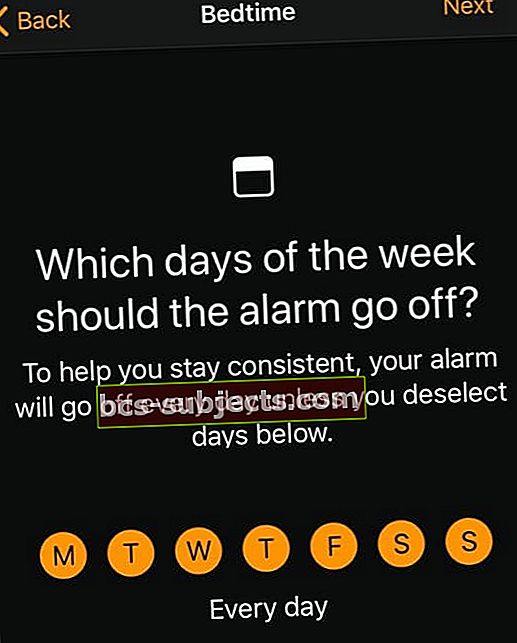
- Thêm số giờ bạn muốn ngủ mỗi đêm (một lần nữa, khớp với Chế độ Giờ đi ngủ DND của bạn).
- Chọn khoảng thời gian cho lời nhắc trước khi đi ngủ.
- Chọn âm thanh báo thức của bạn từ danh sách. Để chọn một bài hát, hãy xem bài viết này.
- Lưu cài đặt Giờ đi ngủ của bạn.
Thay đổi cài đặt Giờ đi ngủ của bạn
- Mở Đồng hồ ứng dụng và nhấn vào Giờ đi ngủ chuyển hướng.
- Nhấn vào Tùy chọn ở góc trên bên trái.
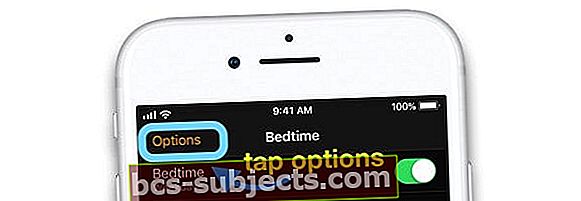
- Bạn có thể thay đổi những điều sau:
- Ngày của bạn Thức dậy chuông báo thức kêu.
- Khi lời nhắc Giờ đi ngủ xuất hiện.
- Xoay Không làm phiền trong giờ đi ngủ bật hoặc tắt.
- Âm thanh đánh thức của báo thức của bạn.
- Âm lượng báo thức.
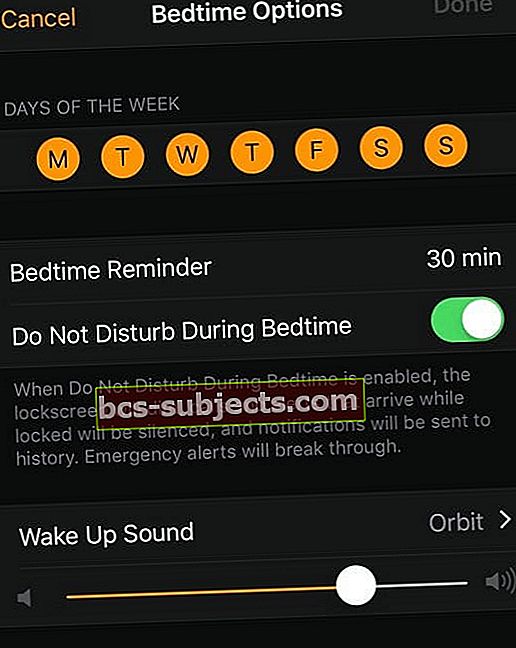
- Nhấn vào Làm xong.
Tắt Giờ đi ngủ
- Mở Đồng hồ ứng dụng và nhấn vào Giờ đi ngủ chuyển hướng.
- Vuốt xuống để hiển thị Giờ đi ngủ chuyển đổi.
- Tắt nó đi.
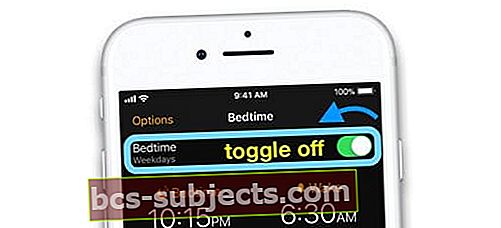
Xóa hoặc tắt Giờ đi ngủ trong ứng dụng Đồng hồ?
Nếu bạn muốn xóa tất cả dữ liệu Giờ đi ngủ, cách duy nhất mà chúng tôi biết là đặt lại tất cả cài đặt. Đi đếnCài đặt> Chung> Đặt lại> Đặt lại tất cả cài đặt.
Đặt lại tất cả cài đặt sẽ đưa mọi thứ trở về mặc định trong Cài đặt, bao gồm thông báo, cảnh báo, độ sáng, hình nền và báo thức trở về mặc định ban đầu.
Vì vậy, bạn cần phải cấu hình lại các cài đặt này sau khi iPhone hoặc iDevice của bạn khởi động lại.